إحصائيات ونتائج
ما هو الفرق بين إحصائيات المستخدم ونتائجه؟
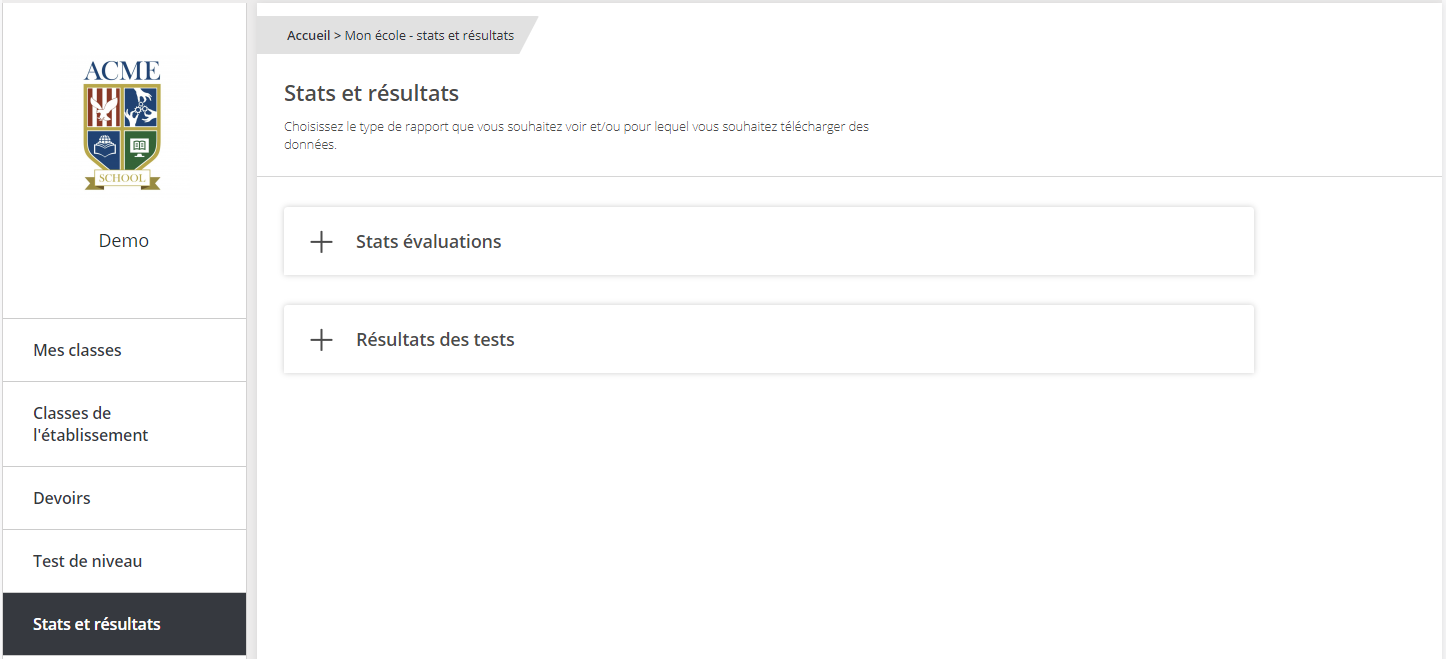
في صفحةا لإحصائيات والنتائج في قائمة "مدرستي"، يتيح لك قسم النتائج عرض نتائج واجباتالتّلاميذ وتنزيل إحصائيات استخدام الموقع. يمكن تصدير هذه البيانات، لأي فترة زمنيةمحددة، بتنسيق csv. على الموقع نفسه، يمكنك اختيار عرض نتائج لتلميذ معين أو صف دراسي معين أو لجميع صفوفك الدراسية.
يعرض تقرير"إحصائيات الاستخدام" القابل للتنزيل بتنسيق csv. ، جميع أنشطة الموقع لتلاميذك وتردد تعلمهم. تتضمن البيانات المتاحة تاريخ إنشاء الحساب و تاريخ آخر جلسة تعلم وعددعمليات تسجيل الدخول خلال فترة زمنية معينة و عدد وحدات التعلم التي تم تشغيلها والوقت الذي يقضيه التّلميذ على المنصة. في الموقع يمكن عرض الإحصائيات على ثلاثةمستويات: جميع الصّفوف، وصف معين، وتلميذ معين.
كيف بإمكاني تتبع تقدم صفوفي؟
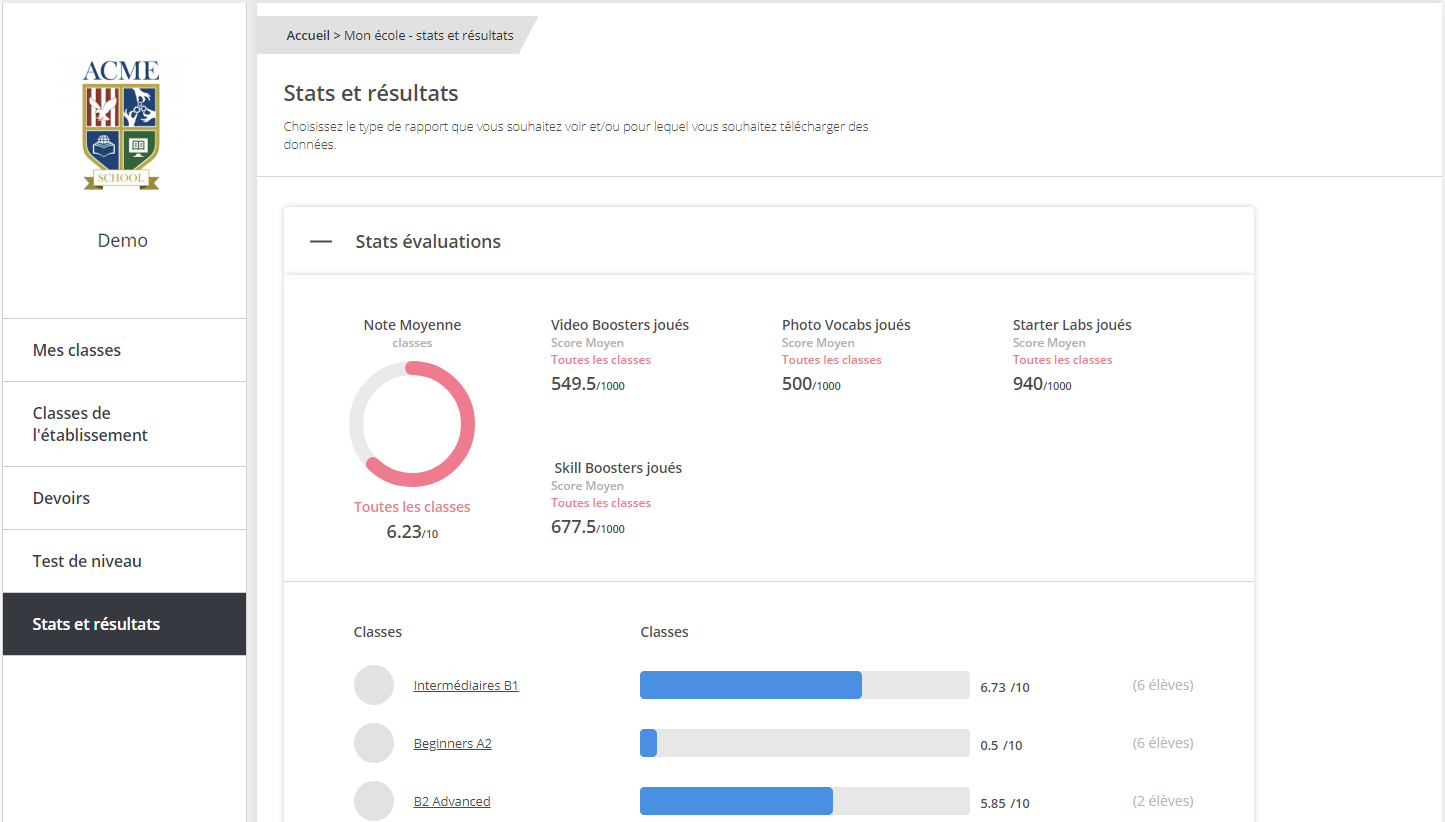
إنّالبيانات المُتاحة في صفحة الإحصائيات والنتائج تظهرعلى ثلاثة مستويات: جميعالصّفوف، وصفٍّ واحد، وتلميذ واحد.
يعرض قسم تقييم الإحصائيات أولاً النتيجة المتوسطة للواجب لجميع صفوفك الدراسية، أيضًا متوسط وحدات التعلّم التي تم تشغيلها. يمكنك أيضًا مقارنة الأداءبين الصّفوف مع المعدّلات المقدمة كدرجات من 10.
كيف يمكنني تتبع عملية تقدم صف دراسي؟
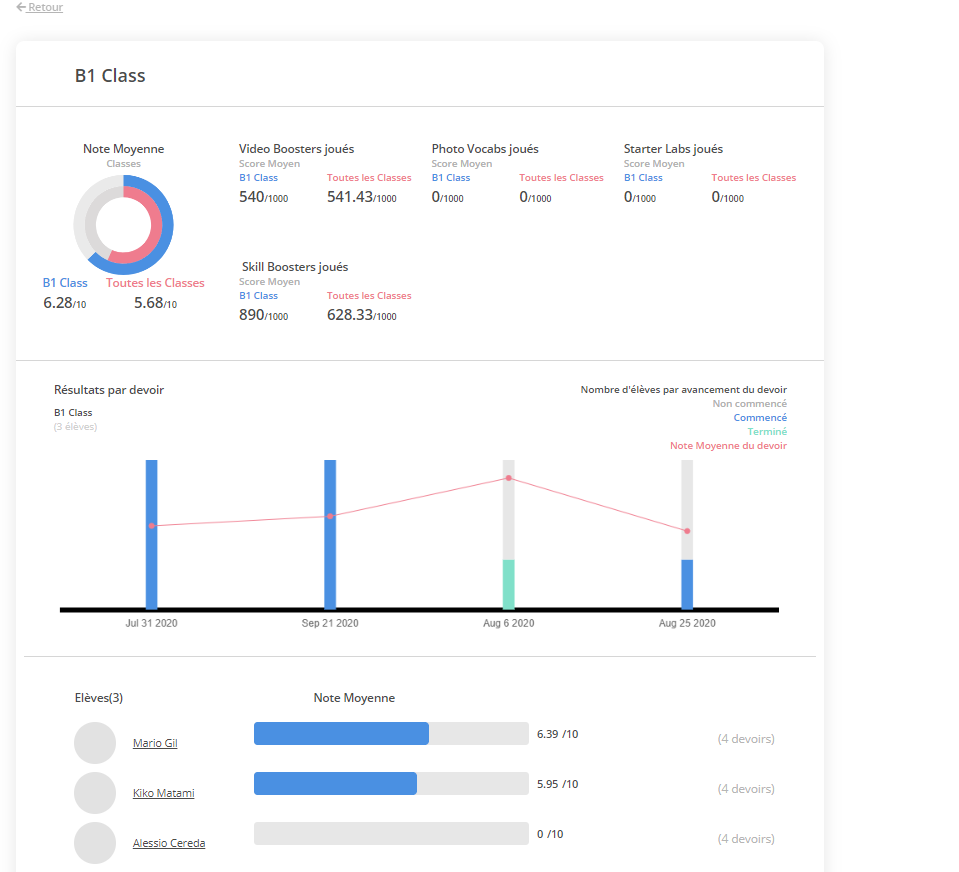
إنّ البيانات المتاحة في صفحة الإحصائيات والنتائج تَظهر على ثلاثة مستويات: جميعالصّفوف، وصف واحد، وتلميذ واحد.
إذا كنت ترغبفي معرفة أداء صف دراسي معيّن، فانقر فوق الصّف المعني في قسم"إحصائيات الواجب" ، تحت ترويسة "الصفوف". يمكنك عرض أداء ذلكالصّف (باللون الأزرق) مقابل جميع صفوفك (باللون الأحمر)، والاطلاع على الرسمالبياني للحصول على نظرة عامة على الواجبات المختلفة لهذا الصّف. من خلال تحريكمؤشر الماوس فوق أشرطة الرسم البياني، سترى مدى إكمال التّلاميذ للواجب (حالةتقدّمهم) وعددهم، بالإضافة إلى متوسط الدرجة التي تم الحصول عليها لكل واجب. لايوجد ارتباط بين متوسط الدرجة وحالة التقدم.
أخيرًا، تقدم لك هذه الصفحة أيضًا عرضًا عامًا لمعدّلات التّلاميذ في الصّف. لمعرفة المزيد حول أداء الميذ معين، انقر فوق اسمه.
كيف يمكنني تتبع تقدم تلميذ؟
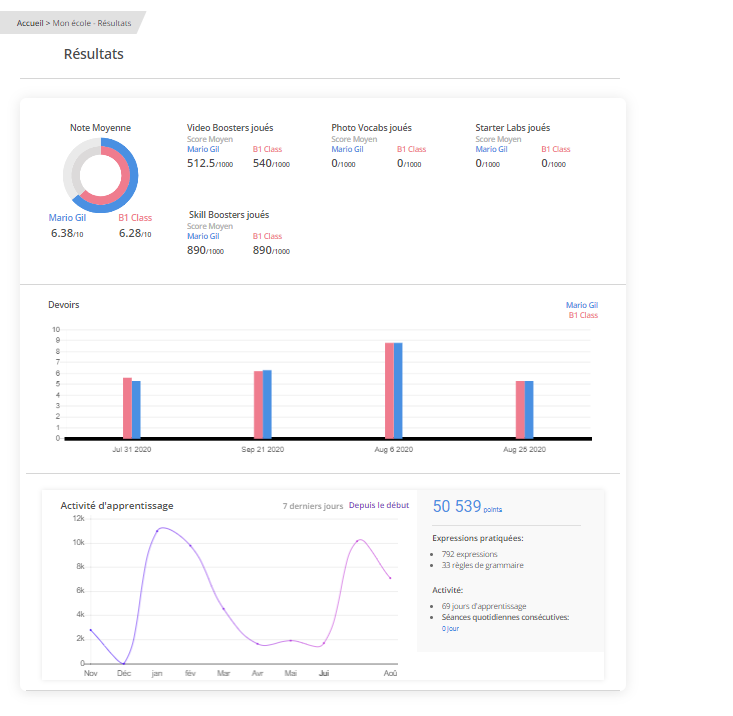
#scho يمكنك تتبع تقدّم التلميذ بطريقتين: عن طريق التحقق من الأداءالعام في الواجبات، أو عن طريق التّحقق من نتائج اختبار التّقييم.
للتحقق من الأداء العام في الواجبات، اذهب إلى قسم "إحصائياتالواجبات" في صفحة الإحصائيات والنتائج, اضغط على الصّف الدّراسي المعني، ثماضغط على التلميذ المعني. لاحظ أن هذه هي نفس الصفحة التي يستشيرها التلاميذ لمعرفةأدائهم. ستجد هنا نفس المعلومات على مستوى الصّف(المُعدّل العام،مُعدّل النتيجة لكل وحدة تعلم، مُعدّل النتيجة لكل واجب). كل هذهالمعدلات مُجمّعة مقابل مُعدّللات الفصل بأكمله، لمساعدتك أنت والتلميذ على معرفةمكانه من باقي الصّف، وفي أي أنماط من وحدات التعلم يكمن الأداء الأقوى والأضعف
يوضح الرسم البياني الأخير في هذه الصفحة نشاط التلميذ على الموقع: عددالنقاط المكتسبة يوميًا بالإضافة إلى عدد النقاط الكلي وعدد التعبيرات التي تمتعلّمها (هذه متاحة للمراجعة في لوحة معلومات المصطلحات التي تم تعلّمها Expressions Learned) وقواعد النحو التي تم تعلّمها، وعدد الأيام التيسجل فيها التلميذ الدخول للجلسة، والوقت الذي يقضيه على المنصة
لمعرفة المزيد حول نتائج اختبار التقييم، اذهب إلى قسم نتائج الاختبار فيصفحة الإحصائيات والنتائج. إذا كانت قائمة نتائج الاختبار طويلة جدًا، فيمكنكالعثور على تلميذ معين عن طريق إدخال اسمه وفي أداة البحث أو بالنقر فوق الصّف الدراسي الخاص به.
جيد أن تعرف أنّ تقارير الأنشطة القابلة للتنزيل تساعدك على البقاء مواكباًلعملية تقدم تلاميذك
كيف أعرف إذا ما قام قام تلاميذي بتسجيل الدخول؟
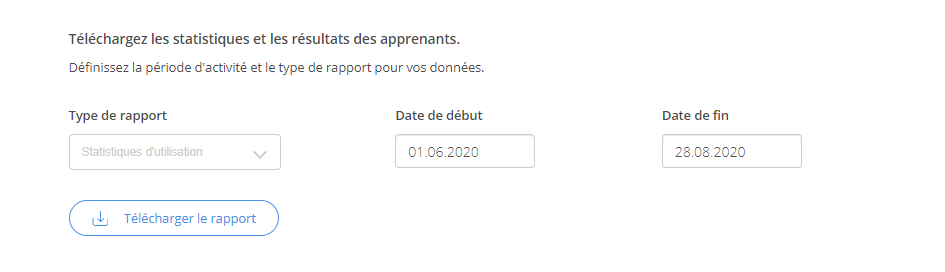
لمعرفة من قام بإكمال اختبار التقييم، اذهب إلى صفحة اختبار التقييم بالنقر فوق اختصار "تعيين اختبار تقييم" في لوحة المعلّم، ثم اختر الاختبار المخصص المطلوب. سترى قائمةالتّلاميذ الذين تم اختيارهم للاختبار، إلى جانب حالة إكمالهم في الاختبار (لميبدأوا / بدأوا / انتهىوا) و- في حال أكملوا الاختبار- سيظهر مستواهمالمحسوب.
جيد أن تعرف أنه بإمكانك إيقاف اختبار التقييم مؤقتًا واستئنافهفي أي وقت بشرط عدم تجاوز الموعد النهائي. لا يمكن استئناف الاختبار المتوقفمؤقتًا عند الإجابة على السؤال الأخير، ولكن في السؤال التالي فقط، للحفاظ علىإتمام الاختبار.
كيف أقوم بتنزيل النتائج والإحصائيات لصف معين؟
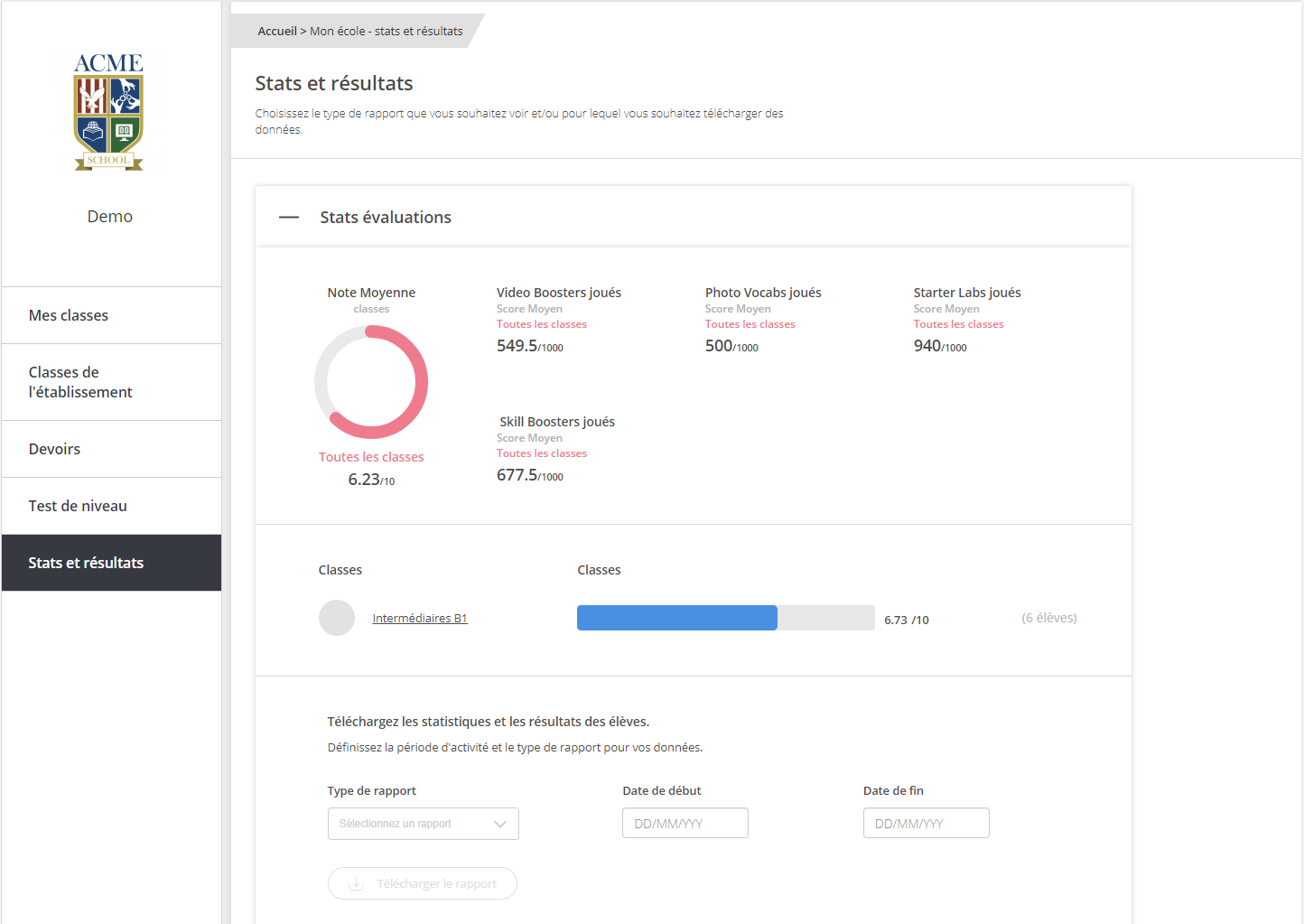
ربما تكون مهتمًا بثلاثة أنواع من الإحصائيات: إحصائيات الاستخدام ونتائج الاختبارات ونتائجاختبار التقييم. ستساعدك هذه التقاريرعلى تتبع وتسجيل تقدم تلاميذك صفوفك بشكل عام.
إنّ تقاريرالإحصائيات تبقيك على اطّلاع على إحصائيات استخدام الموقع Linguaphone Connect (عدد حالات الاتّصال، إجمالي الوقت المستغرق علىLinguaphone Connect ، أحدثجلسة نشاط )، والدرجات التي تم الحصول عليها لكل وحدة تعليميّة، ونتائج اختبارالتقييم.
تُظهر نتائجالواجب النتيجة التي حصل عليها كل تلميذ في واجباتك: مجموع درجاتهم من 10، ودرجاتهملكل وحدة تعليمية من الواجب.
تُظهر نتائجاختبار التقييم مستوى التّلميذ بما يتماشى مع معايير .CEFRيعرض كل تقرير ما يصل إلى 10 من أحدث النتائج التيحصل عليها تلاميذك في اختبارات التقييم.
يمكن تصديرإحصائيات الاستخدام ونتائج الواجبات بصيغة csv في قسم تقييم الإحصائيات في صفحة النتائجوالإحصاءات.
يمكن تصديرنتائج اختبار التقييم بصيغة csv في قسم نتائج الاختبار في صفحة النتائج والإحصاءات.بمجرد التنزيل، يمكنك معالجة البيانات بالشكل الذي تريده.
جيّد أن تعرف: تم وضع تأريخ لكل تقرير لتسهيل عملية الفرز.
